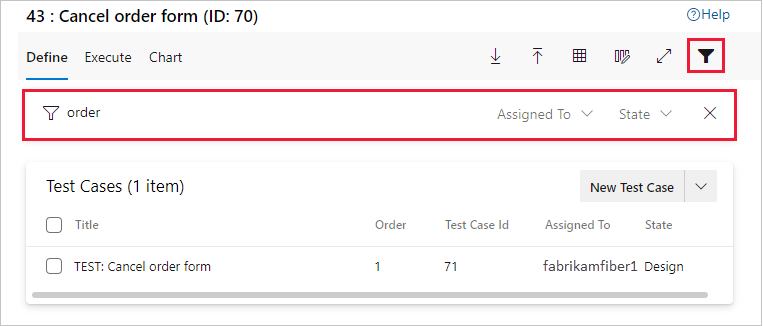Azure DevOps Services |Azure DevOps Server |Azure DevOps Server 2022
スプリントまたはマイルストーンの手動テストを追跡するためのテスト 計画とテスト スイートを作成します。 そうすることで、特定のスプリントまたはマイルストーンのテストがいつ完了したかを確認できます。 手動テストの詳細については、「Azure Test Plans とは」を参照してください。
テスト エクスペリエンス全体で作業項目を共有する
たとえば、製品のバージョン 1.* をビルドしていて、そのバージョンに対していくつかのテスト ケースを作成する場合があります。 これらの各テスト ケースは、いつでも更新したり、追加したりできます。 製品の開発サイクルとリリースごとに、テスト計画を作成し、その計画に既存のテスト ケースをインポートします。 必要に応じて、テスト ケースを計画内の個別のテスト スイートに分割して、これらの個別のテスト ケース セットの管理と監視を容易にすることもできます。
テスト計画を作成したら、 テスト構成を割り当て、 テスト担当者を割り当て、必要なテスト マトリックスをカバーします。 これらのテスト担当者は、 テストを実行し、 製品の品質を測定します。 テスト担当者は、製品が終了条件を満たすまでテストを続けます。 次の開発サイクルとリリースでは、新しいテスト計画を作成し、同じテスト ケースを再利用できます。 同じテスト ケースを新しい各テスト 計画にインポートして、この開発とテストリリースのサイクルを繰り返します。
テスト 計画はテスト ケースを参照するため、テスト ケースの更新は、それを使用するすべてのテスト 計画とテスト スイートに自動的に反映されます。
次のバージョンの製品では、既存のテスト ケースを再利用できます。 ただし、 テスト ケースを コピーまたは複製することをお勧めします。 コピーによって新しいベースラインが作成されます。 これらの新しいテスト ケースに対する変更は、以前のテスト計画には影響しません。
ヒント
テスト 計画、テスト スイート、テスト ケースを操作する方法の詳細については、 手動テストの FAQ を参照してください。
前提条件
| カテゴリ | 要件 |
|---|---|
| アクセスレベル | - 少なくとも Basic アクセスが必要です。対応するエリア パスの下に作業項目を表示する権限が必要とされます。 - テスト計画とテスト スイートを追加するには、テスト成果物を削除し、テスト構成を定義します:Basic + Test Plans アクセス。 または、次のいずれかの Visual Studio サブスクリプション: - エンタープライズ - テストプロフェッショナル - MSDN プラットフォーム |
| アクセス許可 | - テスト プラン、テスト スイート、テスト ケース、またはその他のテスト ベースの作業項目の種類を追加または変更するには、対応する: [エリア パス] の下で [このノードの作業項目を編集する] アクセス許可を [許可] に設定します。 - ビルドやテストの設定などのテスト計画のプロパティを変更するには: 対応する区分パスでテスト プランの管理権限が許可に設定されます。 - テストスイートを作成および削除し、テストスイートからテストケースを追加および削除し、テストスイートに関連するテスト構成を変更し、テストスイート階層を変更(テストスイートを移動)するには、エリアパスの下で、テストスイート管理 許可セットを 許可 に設定します。 |
詳細については、「手動テストのアクセスとアクセス許可」を参照してください。
テスト計画の作成
一般に、要件をテストするテスト計画を作成します。 テスト計画を作成する前に、 要件のバックログを定義します。
Azure DevOps プロジェクトにサインインし、 テスト計画>テスト計画 を選択します。
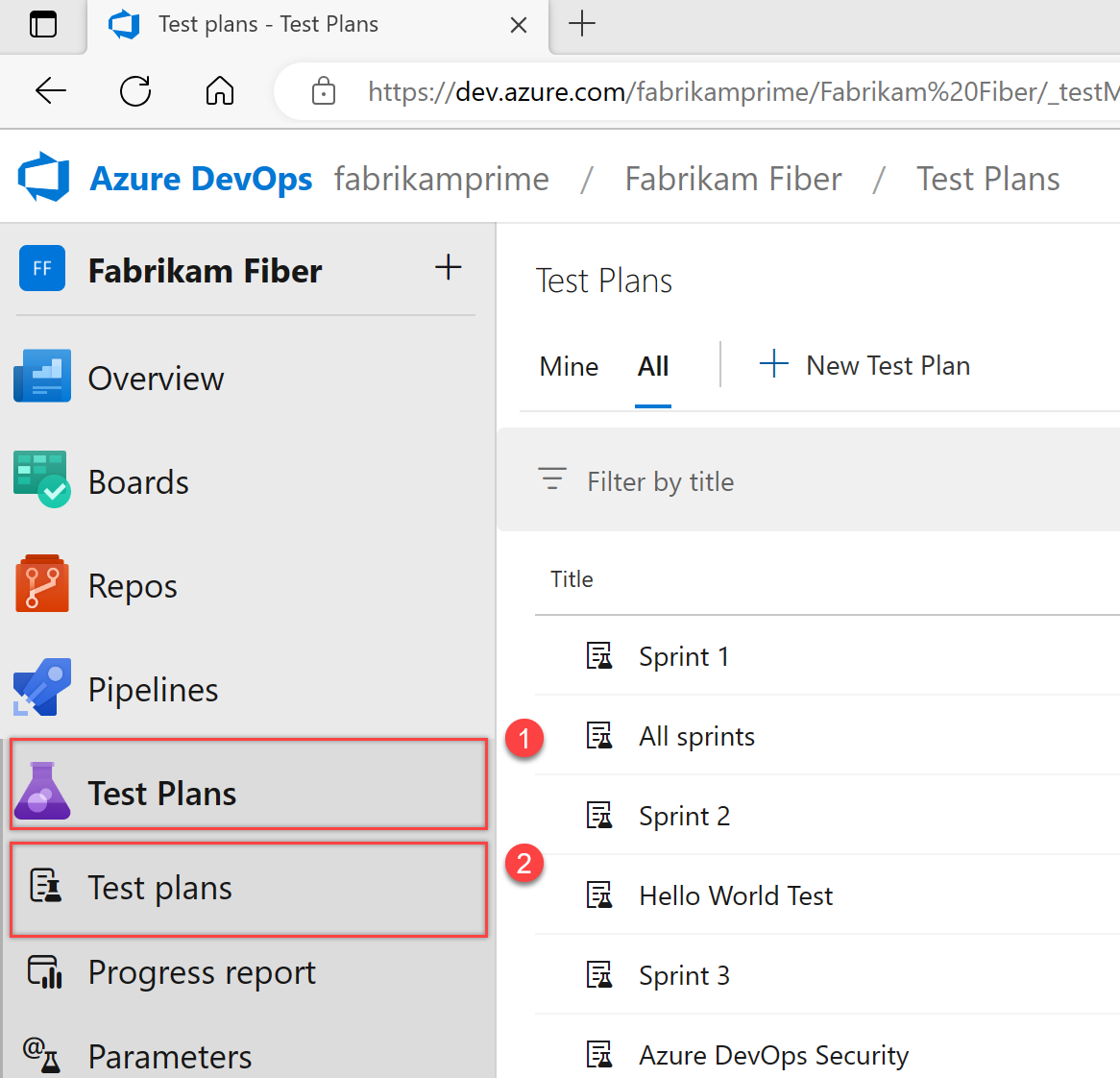
+ 新しいテスト計画を選択します。
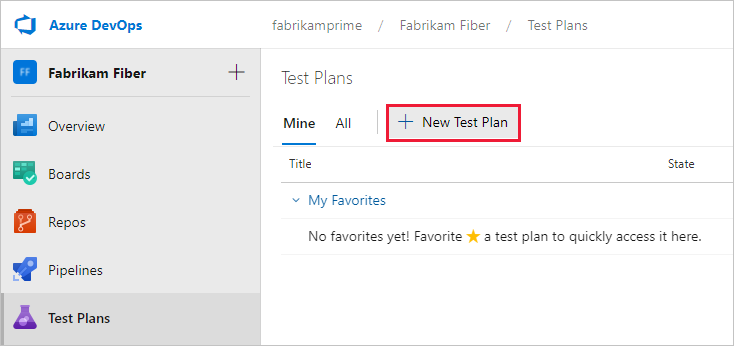
テスト計画の名前を入力し、エリア パスとイテレーションが正しく設定されていることを確認し、 作成 を選択します。
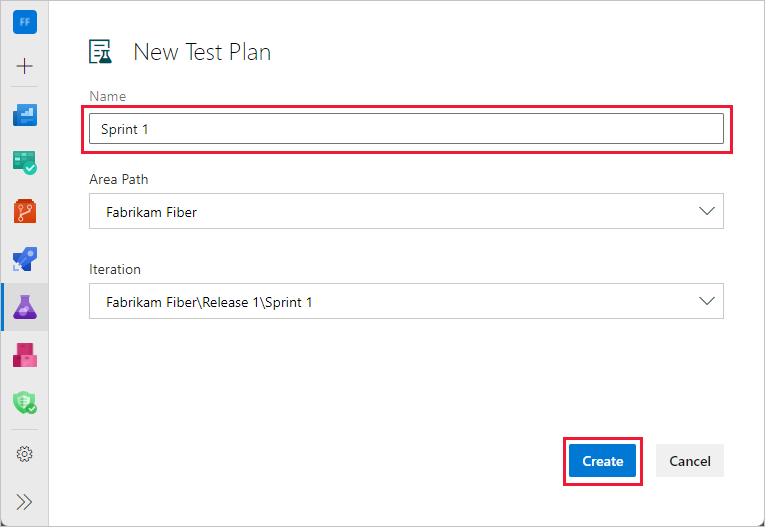
テスト計画の名前を変更する
テスト計画の名前を変更するには、次の手順を実行します。
テスト計画を選択します。
テスト計画名の横にある [その他のアクション]>[編集]を選択します。
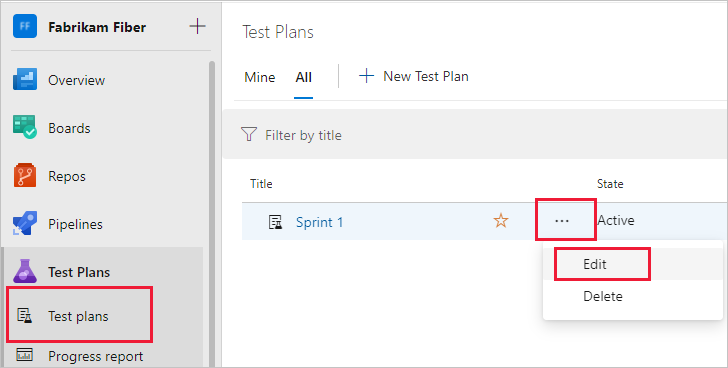
名前を変更し、 保存 & 閉じるを選択します。
テスト計画に対するその他の変更は、ここで行うことができます。
テスト計画を削除する
テスト計画を削除するには、次の手順を実行します。
テスト計画を選択します。
テスト計画名の横にある [その他のアクション]>[削除]を選択します。
テスト成果物の完全な削除 ダイアログ ボックスには、削除される内容が正確に説明されています。 テスト 計画 ID を入力して削除することを確認し、 完全に削除 を選択します。
![[テスト成果物の完全な削除] ダイアログ ボックスを示すスクリーンショット。](media/create-a-test-plan/permanently-delete-test-artifacts.png?view=azure-devops)
要件ベースのテスト スイートを追加する
次に、手動テストを必要とするバックログ項目のテスト スイートを追加します。 これらのテストは、プロジェクトに基づくユーザー ストーリー、要件、またはその他の作業項目である可能性があります。
Note
要件追跡は、 要件ベースのテスト スイート経由でリンクされたテスト ケースのみをサポートします。 作業項目には、ユーザー ストーリー (Agile)、製品バックログ項目 (Scrum)、要件 (CMMI)、問題 (Basic) が含まれます。 要件作業項目と手動テスト実行の間の関連付けは、テスト ケースが 要件ベースのテスト スイートを使用してリンクされている場合にのみ形成されます。
テスト計画にスイートを追加するには、テスト スイートの [その他のオプション] を選択し、 [新しいスイート]>要件ベースのスイートを選択します。
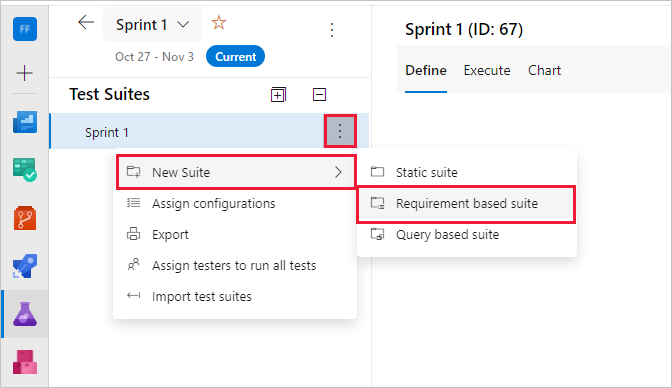
要件ベースのスイートを使用して、テスト ケースをグループ化します。 そうすることで、バックログ項目のテスト状態を追跡できます。 要件ベースのテスト スイートに追加した各テスト ケースは、バックログ項目に自動的にリンクされます。
要件ベースのスイートを作成で、1 つ以上の句を追加して、スプリントの反復パスで作業項目をフィルター処理します。 クエリを実行して、一致するバックログ項目を表示します。
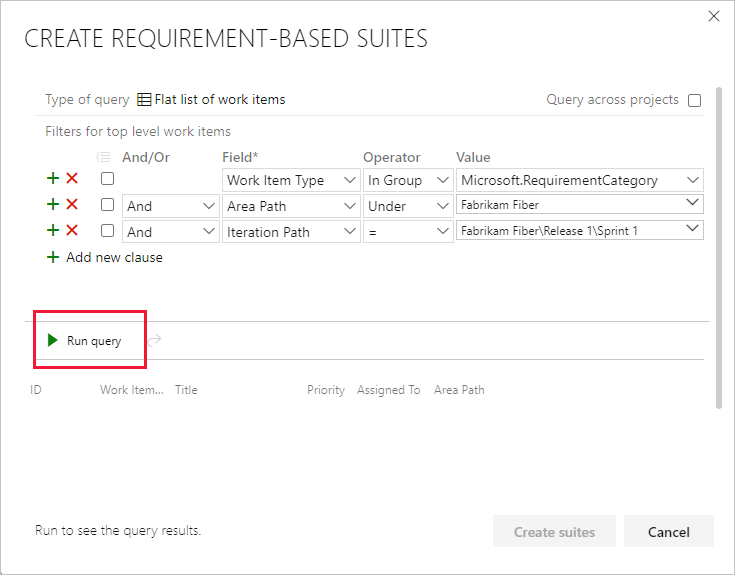
クエリによって返される作業項目の一覧で、このスプリントでテストするバックログ項目を選択します。 [スイートの作成] を選択して、それぞれに要件ベースのスイートを作成します。
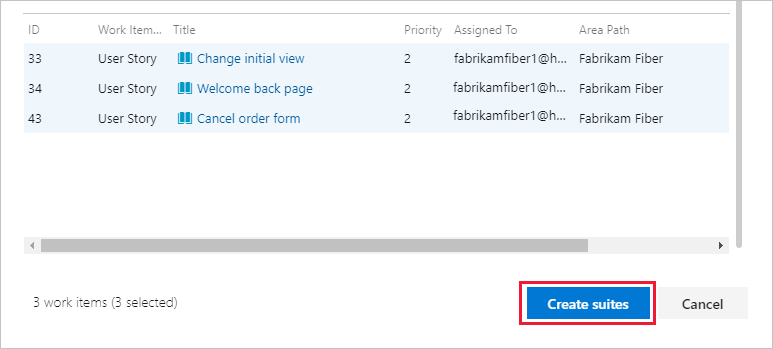
テスト スイートの操作
任意の種類のテスト スイートを含めることができる静的テスト スイートを作成できます。 これらのテスト スイートをフォルダーのように使用します。 テスト スイートをドラッグして、静的テスト計画でグループ化します。 複数のテストを並べ替えるには、それらをドラッグ アンド ドロップします。
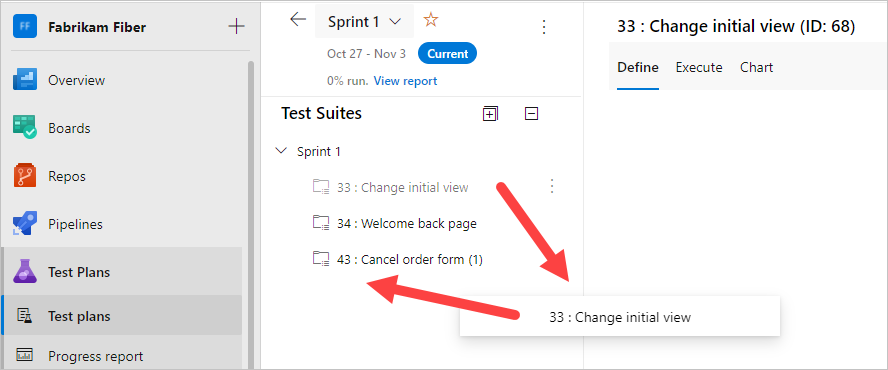
テスト計画とテスト スイートの変更を追跡できます。 テスト計画またはテスト スイートの作業項目を開き、作業項目の履歴を表示します。
テスト スイートの場合、その他のアクションは テスト スイート監査 フィールドで追跡されます。 たとえば、テスト スイートのテスト ケースの追加と削除は、このフィールドで追跡されます。
テスト計画、テスト スイート、テスト ケースのエクスポート。
テスト ケースを CSV にエクスポートするを選択します。
![スクリーンショットは、選択されたテスト計画と[テスト ケースを CSV にエクスポート]オプションを示しています。](media/create-a-test-plan/export-test-cases.png?view=azure-devops)
テスト スイートのリスト ビューに列を追加または削除して、レポートのテスト ケース フィールドを変更します。
重要
1 回の操作で 75 を超えるテスト スイートをエクスポートすることはできません。 メールでは、最大 1MB のデータがサポートされます。
テスト計画でテスト ケースを検索する
テスト計画の テスト計画 で、 ![]() フィルター アイコンを使用して検索とフィルターの一覧を表示します。 これは、必要なテストを見つけるのに役立ちます。
フィルター アイコンを使用して検索とフィルターの一覧を表示します。 これは、必要なテストを見つけるのに役立ちます。